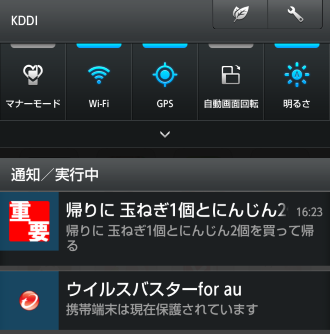「忘れないメモ帳」音声入力機能で素早くメモを残し、忘れないように通知領域に貼っておく。
メモしたことをスマホの通知領域に貼りつけてくれるのが売りのメモ帳アプリ。Android版のみがリリースされている。
アプリを起動すると下図のトップ画面が表示される。すっきりとしてシンプルな画面だ。
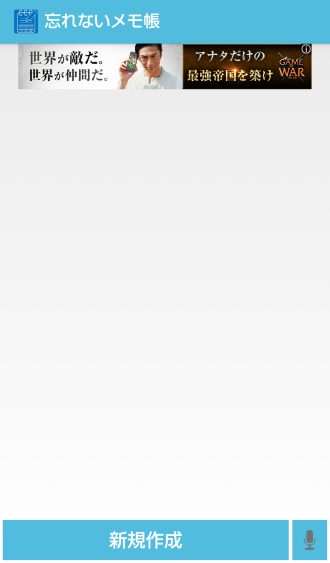
このアプリの気になるところは音声入力に対応していること。使いやすければフリック入力するよりも大幅な時間短縮になりそうだ。
音声入力の手順は、まず画面右下の![]() ボタンを押す。するとGoogleの音声認識画面が表示されるので、そのままメモしたい内容をしゃべる。
ボタンを押す。するとGoogleの音声認識画面が表示されるので、そのままメモしたい内容をしゃべる。
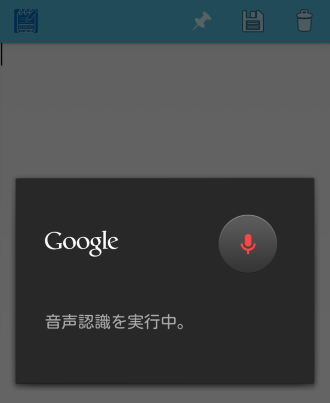
しゃべり終わると、音声認識の結果が表示されるので内容を確認し、必要に応じてキーボードで修正したあと画面右上の保存ボタンを押す。
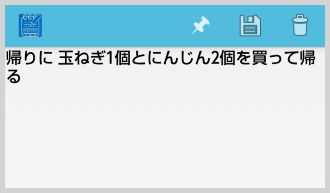
すると、トップ画面に戻り、保存したメモの最初の15文字前後と保存した日時が一覧表示される。とても簡単な手順だ。
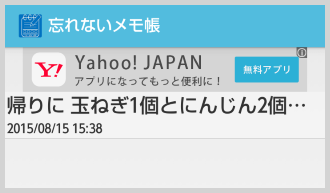
では、いつもどおり下表のメモを入力してみよう。No3については文章ではないので音声入力対象外とする。

以下が実際の音声入力動画
これはすごい。3つすべてを正確に音声入力することができた。認識精度はGoogle音声入力の性能によるものだが、その流れにうまく乗っているメモ帳アプリといえる。
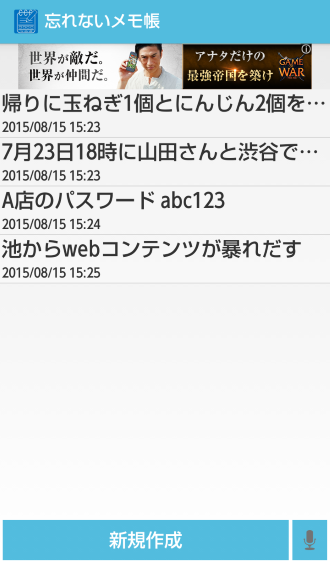
また、このメモ帳はメモした内容を忘れさせないような工夫が施されている。
メモ入力画面で画面上の画びょうボタンを押すと「アイコンを選択」画面が表示される。8種類のアイコンから好きなものを選択すると、
![]()
アイコンは何個でも登録することができるので、忘れたくないメモはどんどん通知領域に保存しておくことにしよう。
![]()
気になるのは、各メモにどのアイコンを設定したのか一覧画面や入力画面で確認することができないことである。
また、アイコンを切り替える場合の手順が多い。トップ画面でメモを選択して入力画面に移動し、画びょうボタンをタップすると通知が解除されてトップ画面に戻るので、再度メモを選択して入力画面に移動し、画びょうボタンをタップしてアイコンを選択する流れになる。
通知が設定されているメモの画びょうボタンをタップしたら、すぐに「アイコンを選択」画面を表示してアイコンの切り替え、通知の解除を選択できる仕様のほうが良さそうだ。
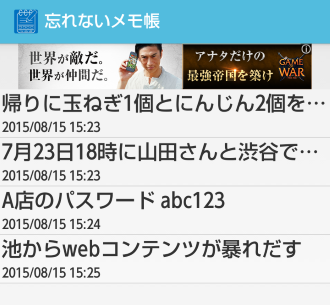
「アイコンを選択」画面で「画面表示時にトースト表示」を選択すると、スマホのロックを解除したときに画面中央にメモの内容がポップアップ表示されるように設定することができる。複数のメモに設定することができ、その場合は画面中央に順番に表示される。
日常生活や通勤途中でスマホのロックを解除することは何度もあるので、メモした内容を忘れないためにかなり力になってくれる機能だ。
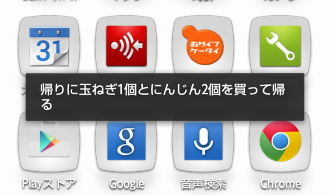
このように、「忘れないメモ」は、音声入力を使ってすばやくメモを入力することができ、かつ、入力したメモを忘れないように通知する機能を備えたメモ帳アプリである。